Telegram-verhalen
Lees de originele aankondiging in het Engels

Telegram-verhalen zijn een frisse, nieuwe, privacybewuste uitvoering van het inmiddels populaire formaat. Ze bieden tal van creatieve mogelijkheden met media - waardoor iedereen belangrijke momenten uit hun leven kan delen met instelbare selecties van gebruikers. Ze bieden ook inzicht in gedetailleerde statistieken en krachtige hulpmiddelen.
- Verhalen bekijken
- Verhalen plaatsen
- Privacy-instellingen
- Verhalen op je profiel
- Verhalen bewerken
- Gedetailleerde weergavestatistieken
- Premium-functies
Verhalen bekijken
Weergave
Standaard zie je alle voor jou zichtbare verhalen van je contacten bovenaan je chatlijst. Je kunt deze sectie naar beneden slepen om het uit te breiden, zodat je makkelijker door verhalen kunt bladeren. Om iemands verhaal te bekijken, kun je op de profielfoto van de persoon tikken.
Je kunt ook verhalen van andere Telegram-gebruikers bekijken. Iedereen met een actief, zichtbaar verhaal krijgt een ring rond zijn/haar profielfoto – dit kun je onder andere tegenkomen in je chatlijst, op het profiel zelf en in ledenlijsten van groepen.
Tijdens het bekijken van verhalen kun je aan de linker- en rechterkant van je scherm tikken om terug of verder te spoelen – je kunt ook naar links of rechts vegen om naar het verhaal van de vorige/volgende gebruiker te gaan.
Verhalen verbergen
Als je de verhalen van een bepaalde persoon niet meer wilt zien aan de bovenkant van je scherm, zonder dat je hem/haar wilt blokkeren of uit je contacten wilt verwijderen, kun je één van zijn/haar verhaalvoorbeelden ingedrukt houden en ‘Verhalen verbergen’ kiezen – verborgen verhalen komen in je archief terecht.
Om dit terug te draaien, kun je het archief openen en een verhaalvoorbeeld van de betreffende gebruiker ingedrukt houden. Tik daarna op “Verhalen zichtbaar maken”. Houd er rekening mee dat iemands verhalen verbergen er niet voor zorgt dat de chat met de gebruiker ook naar het archief wordt verplaatst. Verder zal de gebruiker niet weten dat je zijn/haar verhalen hebt gearchiveerd.
Meldingen
Standaard krijg je meldingen bij nieuwe verhalen van de 5 contacten die je het vaakst spreekt. Daarnaast kun je voor alle gebruikers handmatig kiezen of je meldingen wilt, door één van hun verhalen te bekijken, op of
te tikken en ‘Meldingen bij verhalen’ te selecteren.
Je meldingsinstellingen zijn volledig aanpasbaar. Je kunt namelijk uitzonderingen voor specifieke gebruikers of gehele groepen instellen.
Reacties
Tijdens het bekijken van andermans verhalen kun je makkelijk reageren door te tikken op het hartpictogram. Je kunt ook een privéreactie versturen via het tekstvakje – vergeet alleen niet dat je door elk van deze handelingen op de weergavelijst terechtkomt, ook als je de sluipmodus hebt ingeschakeld.
Je kunt honderden verschillende reacties versturen door het hartpictogram ingedrukt te houden in plaats van erop te tikken.
Verhalen plaatsen
Foto en video
Om een verhaal aan te maken, kun je tikken op de [+]-knop (iOS) of het camerapictogram (Android) in je chatlijst. Je kunt dan een foto of video kiezen uit je galerij of een nieuwe maken met de in-app camera.
Je kunt meerdere afbeeldingen uit je galerij voor één verhaal gebruiken – open het stickerpaneel in de editor en tik op het fotopictogram in de onderste hoek. Daar kun je ook op het web naar afbeeldingen zoeken.
Tijdens het aanmaken van een verhaal kun je tikken om een foto te maken of ingedrukt houden om een video op te nemen – voor alles heb je maar één hand nodig. Tijdens het opnemen kun je naar links vegen om de opname vast te zetten, naar boven vegen om in te zoomen en naar rechts vegen om van camera te wisselen.
Dubbele cameramodus
Met Telegram-verhalen kun je leuke momenten vanuit alle hoeken vastleggen, dankzij de mogelijkheid om tegelijkertijd de voor- en achtercamera van je apparaat te gebruiken.
Je kunt één camera kiezen om het scherm te vullen. Het beeld van de andere camera komt dan in een kleine cirkel erboven. Deze cirkel kun je plaatsen waar je wilt. Je kunt ook tijdens het opnemen nog veranderen welke camera waar komt.
De dubbele cameramodus is alleen beschikbaar op geselecteerde apparaten die krachtig genoeg hiervoor zijn.
Mediabewerker
Bij verhalen kun je de krachtige mediabewerker van Telegram gebruiken – hiermee kun je verschillende aspecten verbeteren/aanpassen, zoals helderheid, contrast en verzadiging. Je kunt ook stickers, GIF's, tekst en locaties toevoegen.
Verder kun je meerdere afbeeldingen uit je galerij of van het internet toevoegen. Daarvoor open je het stickerpaneel in de editor en tik je op het fotopictogram linksonder – vervolgens kun je een bestaande afbeelding selecteren of het zoekpictogram rechtsboven gebruiken om nieuwe plaatjes online te zoeken.
Bijschriften
Verhalen hebben speciaal voor tekst een apart veld – daar kun je meer context toevoegen, zonder je inhoud te bedekken. In je bijschriften kun je ook @vermeldingen en links plaatsen, dus voel je vrij om vrienden te taggen en websites te delen.
Voor bijschriften geldt standaard een limiet van 200 tekens. Premium-gebruikers kunnen 10x zo lange teksten plaatsen, tot wel 2048 tekens.
Privacy-instellingen
Bij het plaatsen van een verhaal kun je uit 4 privacy-instellingen kiezen: Iedereen, Mijn contacten, Goede vrienden en Geselecteerde contacten. Elke optie kan verder worden aangepast, dus je kunt individuele gebruikers en gehele groepschats naar wens toevoegen of uitsluiten.
Je kunt ook een lijst maken van gebruikers die je verhaal nooit zullen zien, ongeacht de privacy-instelling die je kiest. Op die manier kun je bijvoorbeeld zeker zijn dat je collega's en familieleden nooit je leuke kant zullen zien. ![]()
In het privacymenu kun je trouwens instellen of schermafdrukken zijn toegestaan. Als je schermafdrukken verbiedt, verdwijnen de mogelijkheden om je verhaal te delen of op te slaan, ook uit het menu.
Instelbare verlooptijd
Je kunt zelf kiezen of verhalen 6, 12, 24 of 48 uur zichtbaar blijven. Om te kiezen hoe lang je verhaal blijft, kun je tikken op de timer aan de zijkant van het tekstveld.
Zodra een verhaal is verlopen, wordt het standaard naar je profiel verplaatst, tenzij je deze optie uitschakelt. In dat geval belandt het in je verhalenarchief.
Op dit moment kan de geldigheidsduur niet meer aangepast worden zodra een verhaal eenmaal is geplaatst. Echter, je kunt het verhaal altijd nog verwijderen en opnieuw plaatsen met een andere verlooptijd.
Verhalen op je profiel
Je kunt ervoor kiezen om verhalen netjes gesorteerd op je profiel te plaatsen – hierdoor kunnen oude en nieuwe contacten zo lang als je wilt je hoogtepunten zien.
Elk verhaal dat je op je profiel plaatst, heeft individuele privacy-instellingen – je kunt dus altijd per verhaal kiezen voor wie het zichtbaar is.
Verhalen kunnen op elk moment aan je profiel worden toegevoegd of worden verwijderd. Om een verlopen verhaal op je profiel te plaatsen, open je het verhalenarchief via Instellingen > Mijn verhalen.
Mijn verhalen en het verhalenarchief
Zodra een verhaal is verlopen, belandt het in je verhalenarchief, waar je doorheen kunt bladeren. Verhalen in je archief kun je opnieuw plaatsen, aan je profiel toevoegen of permanent verwijderen. Om je archief te openen, ga je naar Instellingen > Mijn verhalen > > Archief tonen (iOS) of Instellingen > Mijn verhalen > Archief (Android).
Alle verhalen die op je profiel zijn geplaatst, zijn ook te vinden via Instellingen > Mijn verhalen, waar je ze kunt bekijken en beheren.
Verhalen bewerken
Inhoud bewerken
Elk element van je verhaal kan op elk moment worden aangepast – dit omvat de zichtbaarheid, bijschriften, stickers en andere toevoegingen. Het is dus niet nodig om je verhaal te verwijderen en opnieuw te beginnen.
Om je verhaal te bewerken, kun je het openen vanaf het apparaat waarmee het is geplaatst en tikken op
/
> Verhaal bewerken.
Privacy-instellingen wijzigen
Terwijl je verhaal actief is, kun je vanaf elk van je apparaten aanpassen voor wie het zichtbaar is. Open je verhaal en tik op het pictogram rechtsboven. Vervolgens kun je 1 van de 4 privacy-instellingen kiezen: Iedereen, Mijn contacten, Goede vrienden of Geselecteerde contacten.
Verhalen op je profiel bewerken
Je kunt de op je profiel bewaarde verhalen bekijken en beheren via Instellingen > Mijn verhalen. Daar kun je op een verhaal tikken om de weergavelijst te bekijken, de zichtbaarheid aan te passen of het van je profiel te verwijderen.
Gedetailleerde weergavestatistieken
Als je wilt weten wie je verhaal heeft bekeken en wanneer, kun je het vanaf de bovenkant van je scherm openen of naar je verhalenarchief gaan (*Instellingen > Mijn verhalen*). Tik vervolgens aan de onderkant op weergaven.
Standaard verdwijnt deze lijst 24 uur na verloop van het verhaal. Echter, voor Telegram Premium-abonnees blijft het gewoon beschikbaar.
Houd er rekening mee dat reacties en de weergavetelling wel voor alle gebruikers zichtbaar blijven.
Geavanceerde filters
Geavanceerde filters zijn beschikbaar zodra genoeg gebruikers je verhaal hebben bekeken – ze kunnen je helpen om gemakkelijker door lange lijsten te bladeren.
De geavanceerde filters zijn onder andere een zoekveld waarmee je specifieke gebruikers kunt vinden, evenals aparte tabbladen voor alle weergaven en contacten. Als een groot aantal gebruikers op je verhaal heeft gereageerd, kun je de lijst sorteren op verschillende criteria (waaronder reacties eerst of nieuwste eerst.
Vergeet niet dat gebruikers die de sluipmodus aan hebben, alleen op deze lijst zullen verschijnen als ze op je verhaal reageren.
Sluipmodus
Als een gebruiker een verhaal opent, verschijnt hij/zij op de weergavelijst die zichtbaar is voor de auteur van het verhaal. Premium-gebruikers kunnen de sluipmodus activeren – hun weergaven worden dan verwijderd van alle verhalen die ze de afgelopen 5 minuten hebben geopend en ze komen niet op de lijst bij verhalen die ze de komende 25 minuten bekijken.
Om de sluipmodus te activeren, kun je een willekeurig verhaal openen (dit kan ook eentje van jou zijn) en tikken op of
> ‘Sluipmodus’.
De sluipmodus is alleen beschikbaar voor Telegram Premium-abonnees, naast tal van andere exclusieve functies.
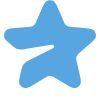 Premium-functies
Premium-functies
Alle Telegram-gebruikers kunnen verhalen bekijken, plaatsen en op ze reageren. Echter Telegram Premium-abonnees krijgen extra mogelijkheden:
- Prioriteitsweergave – Je krijgt meer weergaven, omdat jouw verhalen bovenaan komen.
- Sluipmodus – Kijk stiekem naar verhalen van anderen.
- Permanente weergavegeschiedenis – Ook na verloop van je verhalen kun je zien wie ze heeft bekeken.
- Instelbare verlooptijden – Kies zelf of je verhaal 6, 12, 24 of 48 uur zichtbaar blijft.
- Verhalen opslaan in je galerij - Alle onbeschermde verhalen kunnen worden opgeslagen.
- Betere bijschriften – Schrijf 10 keer zo lange teksten voor je verhalen, waarin je ook links en opmaak kunt gebruiken.
- Meer verhalen – Deel tot wel 100 toffe verhalen per dag.
Zoals je weet, is dit slechts het begin. Telegram Premium krijgt nog meer toffe, krachtige functies bij toekomstige updates.